Mac电脑怎么打开终端? 在Mac中打开终端Terminal的3种方法
在使用mac时,有时需要深入研究设置,或者完成一些开发人员级的命令行任务。为此,你需要终端应用程序来访问macos上的命令行。下面是如何启动它。如何使用聚焦搜索打开终端也许打开终端最简单、最快的方法是
在使用mac时,有时需要深入研究设置,或者完成一些开发人员级的命令行任务。为此,你需要终端应用程序来访问macos上的命令行。下面是如何启动它。
如何使用聚焦搜索打开终端
也许打开终端最简单、最快的方法是通过聚焦搜索。要启动聚焦搜索,请单击菜单栏中的小放大镜图标(或按command+space)。
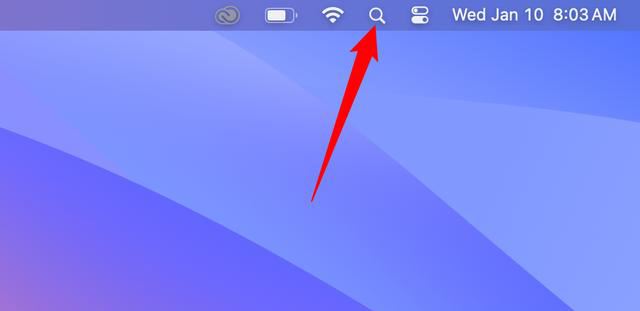
当聚焦搜索栏出现在屏幕上时,键入终端并单击回车。或者,你可以单击出现的终端图标。
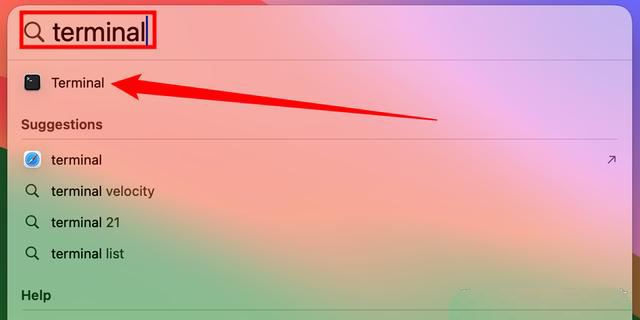
如何从启动台打开终端
你也可以从启动台快速打开终端。单击看起来像由彩色正方形组成的3x3网格的小图标。
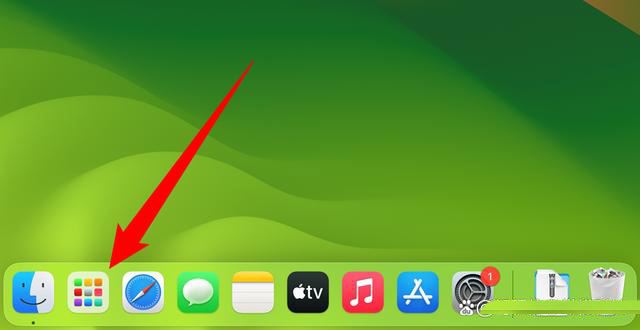
当启动台打开时,键入终端并点击回车。或者你可以单击“终端”图标。
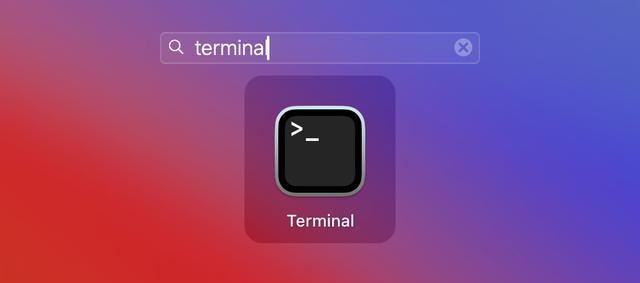
如何从应用程序文件夹打开终端
如果你希望从访达中的程序图标启动终端,通常会在应用程序中的实用程序文件夹中找到它。这是其在新安装的macos上的默认位置。
要从应用程序文件夹打开终端,请单击桌面以使访达成为焦点。在菜单栏中,单击转到并选择应用程序。
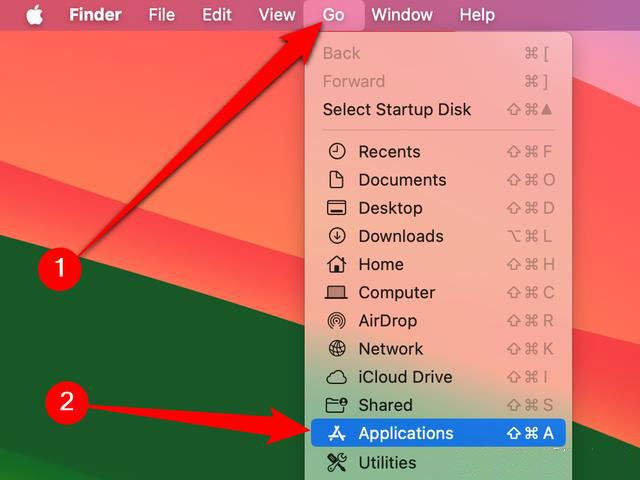
你的“应用程序”文件夹将打开。滚动,直到找到实用程序文件夹。双击实用程序文件夹以打开它。
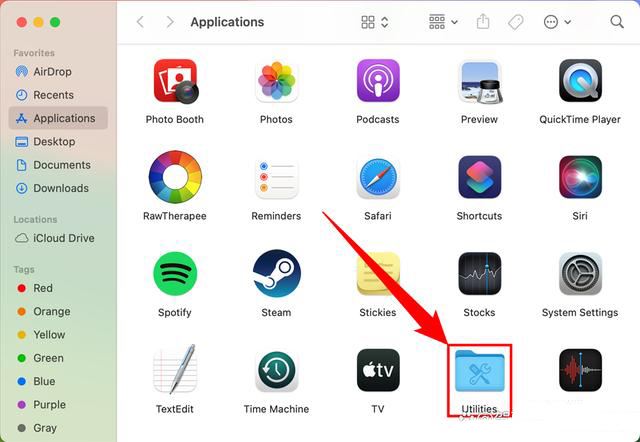
双击终端图标,终端将打开。
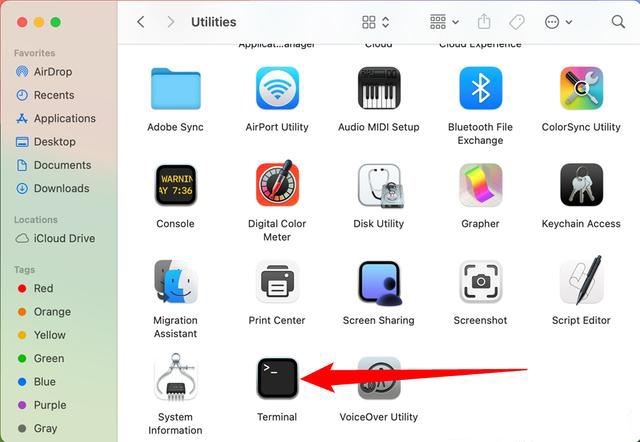
将终端放在你的程序坞中,以便更快地访问
启动终端后,如果你希望以后再次快速访问它,可以选择将其图标保留在程序坞中。只需右键单击程序坞上的终端图标,然后选择“选项>保留在扩展坞”。下次需要运行终端时,只需单击其程序坞图标。
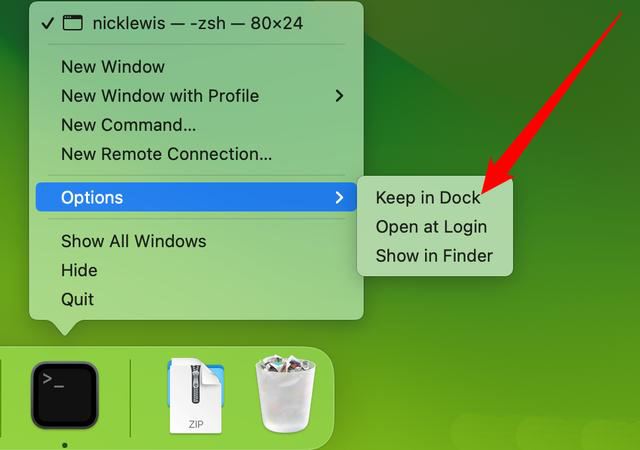
从macos catalina开始,默认的命令行shell是zsh,但如果愿意,可以切换回bash shell。
综上所述,通过熟练运用上述方法,您能迅速、准确地打开mac终端,并在日常使用中遵循安全与隐私保护原则,充分利用这一强大工具提升工作效率。无论您是初次接触命令行的新手,还是经验丰富的开发者,遵循本指南都将有助于您更顺畅地驾驭mac终端。
相关文章:
-
随着今年存储darm行情一路涨势,ddr5内存整体售价也上去了,不过仍有高性价比的ddr5内存值得我们去选择,国货大牌光威就推出了一款高性价比的高频ddr5—&mdas…
-
从 macos sequoia 15.2 开始,苹果为用户带来了一项实用的新功能——可以直接在 mac 的菜单栏中查看实时的「天气」信息。这个小巧实用的功能…
-
macos ventura 终于将备受期待的「天气」应用带到了新款 mac。之前用户只能使用天气小组件作为本地解决方案,点击小组件后,将被引导至一个显示基于其位置的天气网站,而非启…
-
作为苹果产品的忠实用户,很多用户都习惯了「少即是多」的极简设计理念。这种简约风格贯穿了苹果的硬件和软件生态,macos 的文件管理器「访达」自然也不会例外。不过,在保持界面简洁的同…
-
macos sequoia 15.2 正式发布,带来了全新的 apple intelligence(苹果智能)功能以及多项实用更新。让我们一起来看看这次更新的亮点内容。全新 app…
-
mac安装redis官网下载指定版本的redis https://redis.io/ 目前3.2.0 是最新最稳定的 版本这里是历史版本下载下载指定版本安装1.放到自定义目录下并解…
版权声明:本文内容由互联网用户贡献,该文观点仅代表作者本人。本站仅提供信息存储服务,不拥有所有权,不承担相关法律责任。
如发现本站有涉嫌抄袭侵权/违法违规的内容, 请发送邮件至 2386932994@qq.com 举报,一经查实将立刻删除。
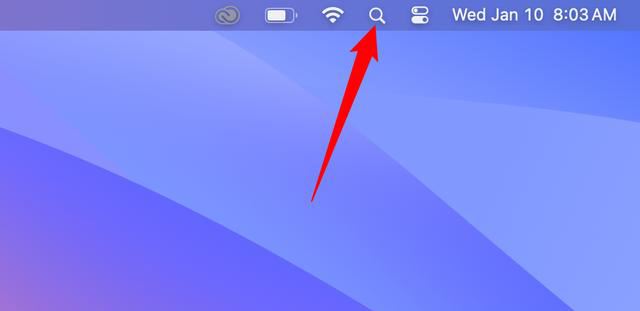
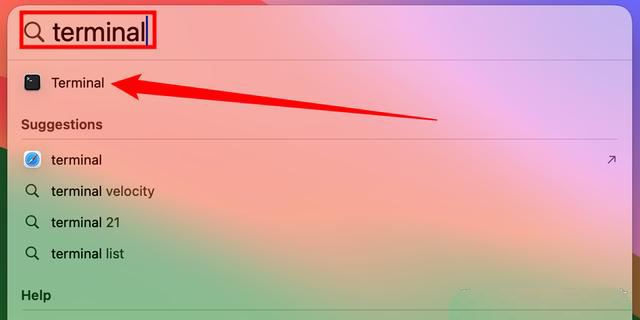
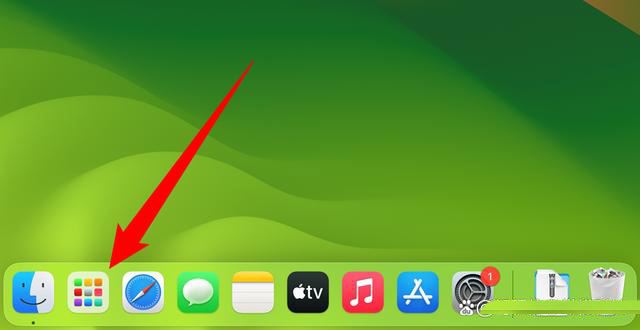
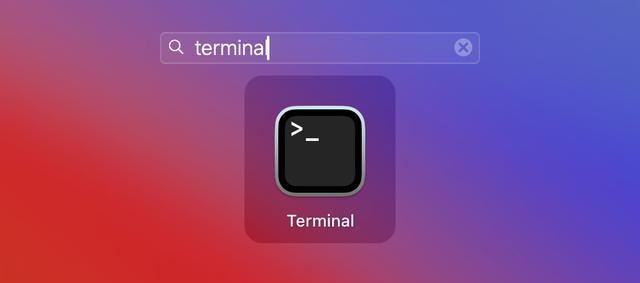
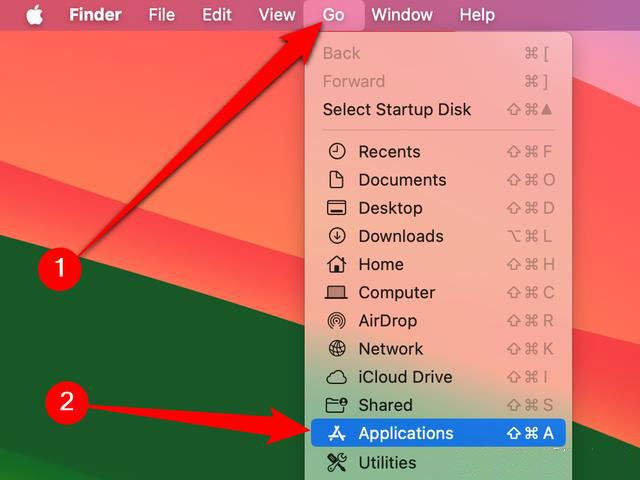
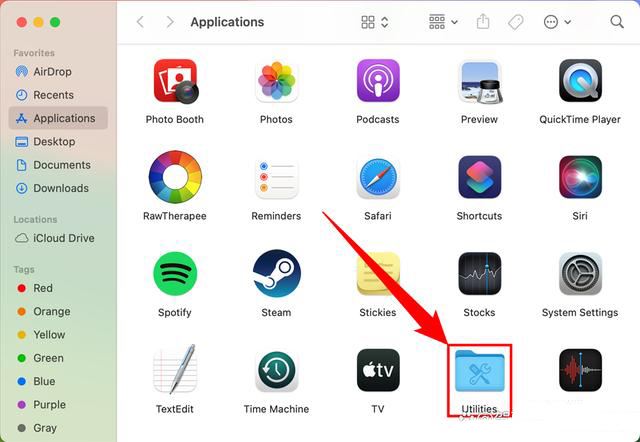
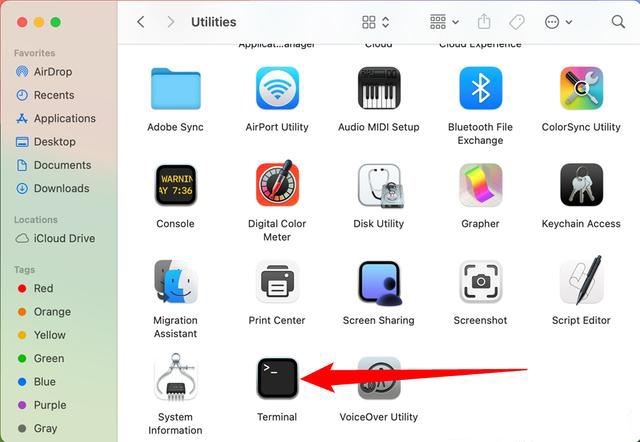
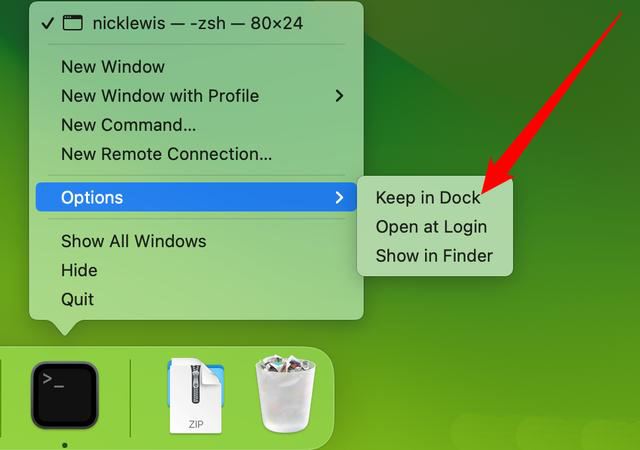

发表评论